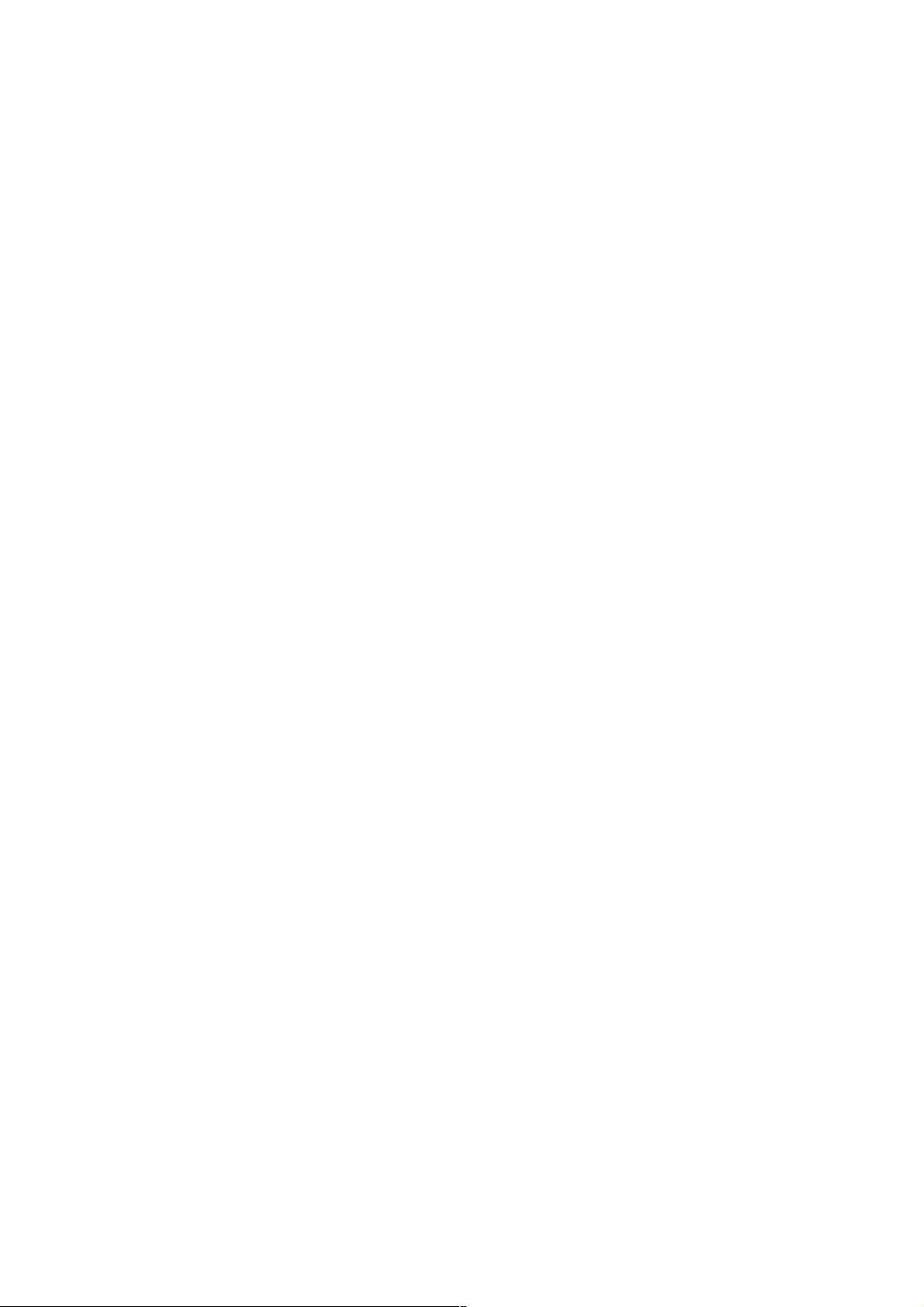VSCode插件开发:命令、菜单与快捷键实战指南
114 浏览量
更新于2024-08-29
收藏 604KB PDF 举报
"VSCode插件开发全攻略之命令、菜单、快捷键"
在Visual Studio Code (VSCode) 插件开发中,命令、菜单和快捷键是增强用户交互的关键元素。这篇教程将带你深入理解如何创建并集成这些功能到你的插件中。
首先,我们来看一下命令的创建。在VSCode插件中,你可以通过调用`vscode.commands.registerCommand` API 来注册一个新的命令。例如,下面的代码注册了一个名为`extension.sayHello`的命令,它会在执行时显示一个信息消息:
```javascript
context.subscriptions.push(vscode.commands.registerCommand('extension.sayHello', () => {
vscode.window.showInformationMessage('您执行了extension.sayHello命令!');
}));
```
这个API需要两个参数:命令的唯一标识符和一个执行命令时调用的回调函数。回调函数可以没有参数,或者接收一个可选的`uri`参数。`uri`参数在不同场景下有不同的值,比如从资源管理器或编辑器右键菜单执行时会携带当前选中的资源路径。
为了使命令能在VSCode中被用户看到和执行,我们需要在`package.json`的`commands`数组中声明它:
```json
"commands": [
{
"command": "extension.sayHello",
"title": "Hello World"
},
]
```
这里,`command`属性对应于我们之前注册的命令ID,`title`属性是用户界面中显示的命令名称。
接下来,我们可以通过定义`menus`来将命令添加到不同的上下文菜单中。例如,我们可以将`extension.demo.getCurrentFilePath`命令添加到编辑器和资源管理器的右键菜单:
```json
"menus": {
"editor/context": [
{
"when": "editorFocus",
"command": "extension.demo.getCurrentFilePath",
"group": "navigation"
}
],
"explorer/context": [
{
"command": "extension.demo.getCurrentFilePath",
"group": "navigation"
}
]
}
```
这样,当用户在编辑器或资源管理器中右键点击时,就可以看到并执行我们的命令,获取当前文件或文件夹的路径。
此外,VSCode还支持为命令设置快捷键。这可以通过在`package.json`中定义`keybindings`来实现,通常结合`when`条件来确保快捷键只在特定环境下生效。例如,你可以为`extension.sayHello`命令添加一个快捷键组合`Ctrl+Shift+H`:
```json
"keybindings": [
{
"command": "extension.sayHello",
"key": "ctrl+shift+h",
"when": "editorTextFocus"
}
]
```
通过这种方式,用户就能通过快捷键快速执行命令,提高工作效率。
VSCode插件开发中的命令、菜单和快捷键功能允许开发者创建丰富的交互体验,提升插件的可用性和实用性。理解并熟练运用这些工具,能帮助你构建出强大的VSCode扩展,满足用户的各种需求。
913 浏览量
1223 浏览量
5515 浏览量
735 浏览量
点击了解资源详情
107 浏览量
点击了解资源详情
209 浏览量
244 浏览量
weixin_38709139
- 粉丝: 7
最新资源
- Java入门示例:Mongodb压缩包文件解析
- 构建贷款违约预测模型:课程与精细分类技术应用
- 局域网远程监控解决方案:VC++实现视频传输
- STM32正交编码接口(QEI)源码资料完整指南
- MFC界面编程实现图形响应菜单项移动效果
- 易语言实现二叉堆算法的源代码分析
- iOS开发技巧:仿制橘子娱乐APP并优化性能
- 易语言实现SQLSERVER查询分析器源码分析
- 深入探究Webapi2在C#开发中的应用
- 掌握电磁处理算法 - 飞思卡尔比赛教材
- 掌握C++代码分析新工具 Understand C++ 1.4.410
- 易语言实现二分法求解函数零点教程
- iOS源码:XBStepper自动拉伸计数器控件实现与使用
- 建立人脸库的人脸检测系统功能详解
- LDC1000模块在STM32f103上的应用与铁丝寻迹小车项目
- iOS星级评价弹窗组件StsrAlertView封装教程